欢迎使用Small PDF转换成WORD转换器,这里为您提供SmallPDF转换器最新资讯以及SmallPDF转换器 相关基础教程、使用技巧、软件相关知识、软件激活、升级及常见问题等帮助。
发布时间:2024-07-11 09:09:28
PDF是一种流行的文件格式,它可以保留文档的原始布局、字体和图像等属性,使得文档在不同设备和操作系统上具有良好的可读性和保真度。然而,由于PDF文件的非可编辑性,当我们需要修改、编辑或重排PDF文件时,就需要后续执行PDF转换成Word文档的操作,但是对于很多新手用户来说,却因为找不到合适的方法而感到十分苦恼。那么,怎么把PDF转换成Word文档呢?请不要过于担心,在本期的内容当中,小编就来介绍六个安全可靠的转换方法,一起来看下吧。

一、借助办公工具
PDF转换成Word文档的首选之策,就是借助微软公司旗下的Word软件,内含PDF转Word格式的强大功能。用户只需要启动Word,然后单击“文件”里的“打开”选项并查找需要的PDF文件进行加载即可。此时,Word会自动将PDF内的信息转变为可以被编辑修改的格式。虽然这种方式在处理较复杂的PDF文件时可能出现部分格式调整上的问题。不过,借助于Microsoft Word的转换文档功能,所有编辑流程均可于单一平台环境下完成。
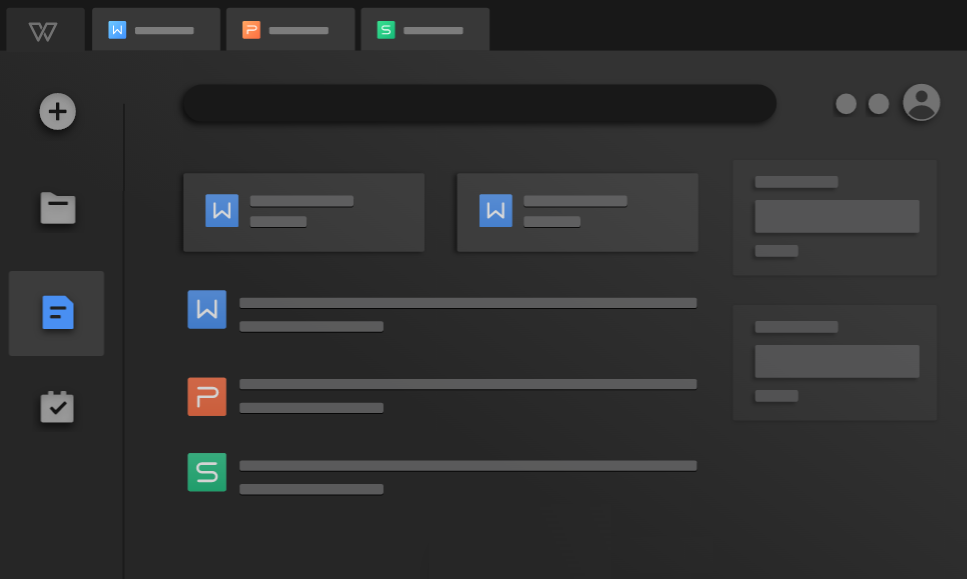
二、借助在线网页
其次,如果说您不想在电脑上安装第三方程序,那么在线工具无疑为理想之选,无须手动安装。只需前往诸如Zamzar或Smallpdf这类网站,上传待转PDF文件,并指定Word作为最终输出格式,点击转换按钮后静候片刻,便可下载修改完备的Word文档。目前,这些在线工具在处理效率方面具有显著优势,并且能够通过批量转化功能轻松应对多份文件的处理,从而大幅度提高工作效率。另外,多数线上工具均配备基本编辑功能,如PDF文件的合并与拆分等,可谓一举多得的选择。
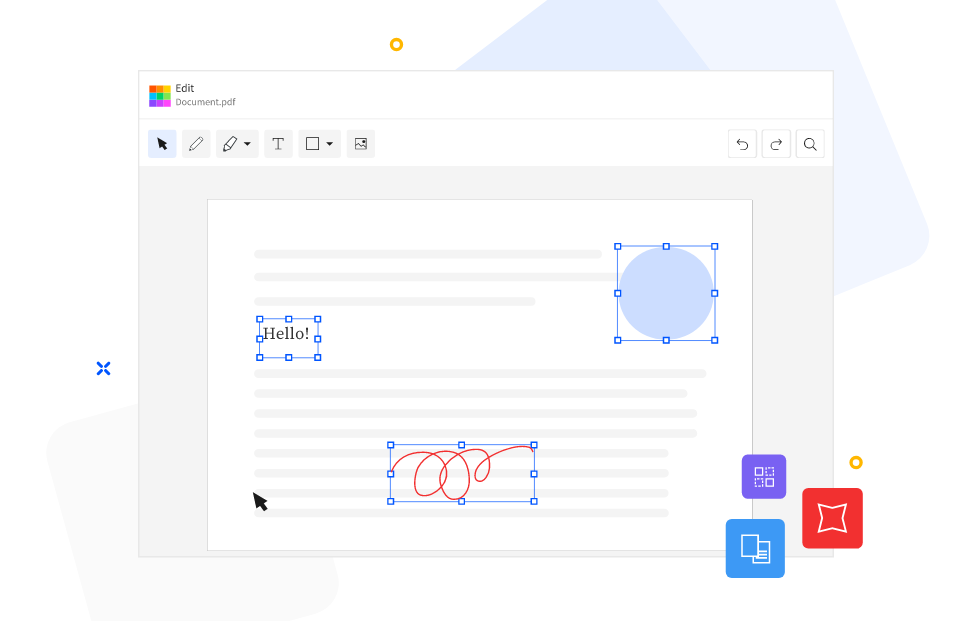
三、借助专业程序
Word文档是一种可编辑的文本格式,它可以让我们自由地编辑、添加和删除文本内容。不仅如此,Word的广泛使用和丰富的功能也使得它成为了许多人处理文档的首选工具。因此,将PDF转换为Word成为了许多人必须掌握的技能。所以,在此背景下如果说您对于转换的效果要求比较高,可以直接试试看“SmallPDFer”这款。
具体转换操作:
步骤1、首先,您可以选择在电脑上打开“SmallPDFer”软件,并在首界面当中找到自己想要的具体转换功能,也就是“PDF转其它”下拉菜单中的“PDF转Word”功能。需要注意的是:目前,这款软件支持的功能非常丰富,其中包括PDF与TXT、图片等格式互转的操作,再次能够一并轻松完成。
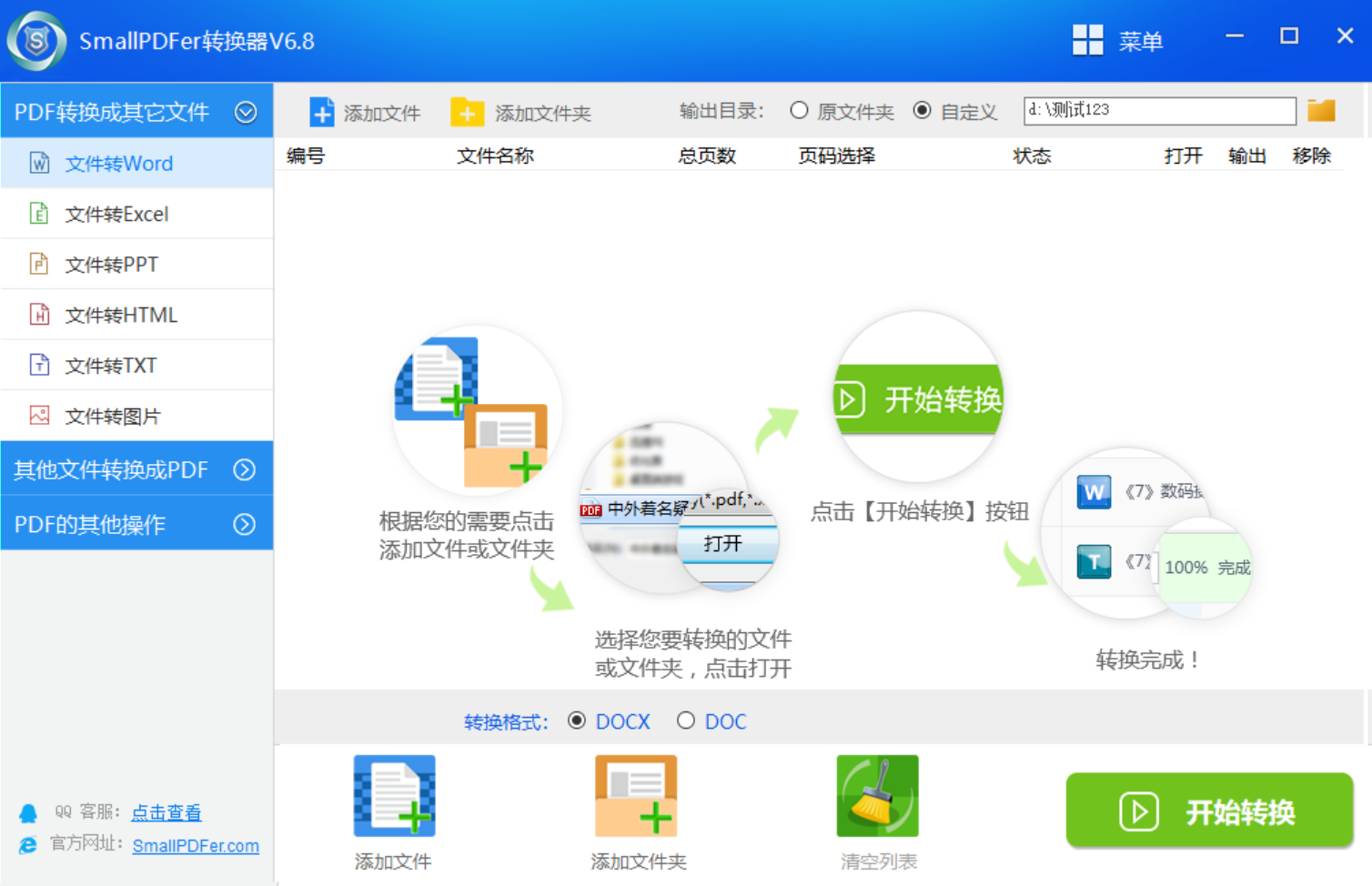
步骤2、然后,将需要转换的PDF文件手动添加里面,如果说需要转换的PDF文件数量不多,可以直接手动拖拽。如果说需要转换的PDF文件数量比较多,可以先行将其放置于一个文件夹内,并点击“添加文件”来完成。在设置好具体的属性菜单后,直接点击“开始转换”即可解决问题了。
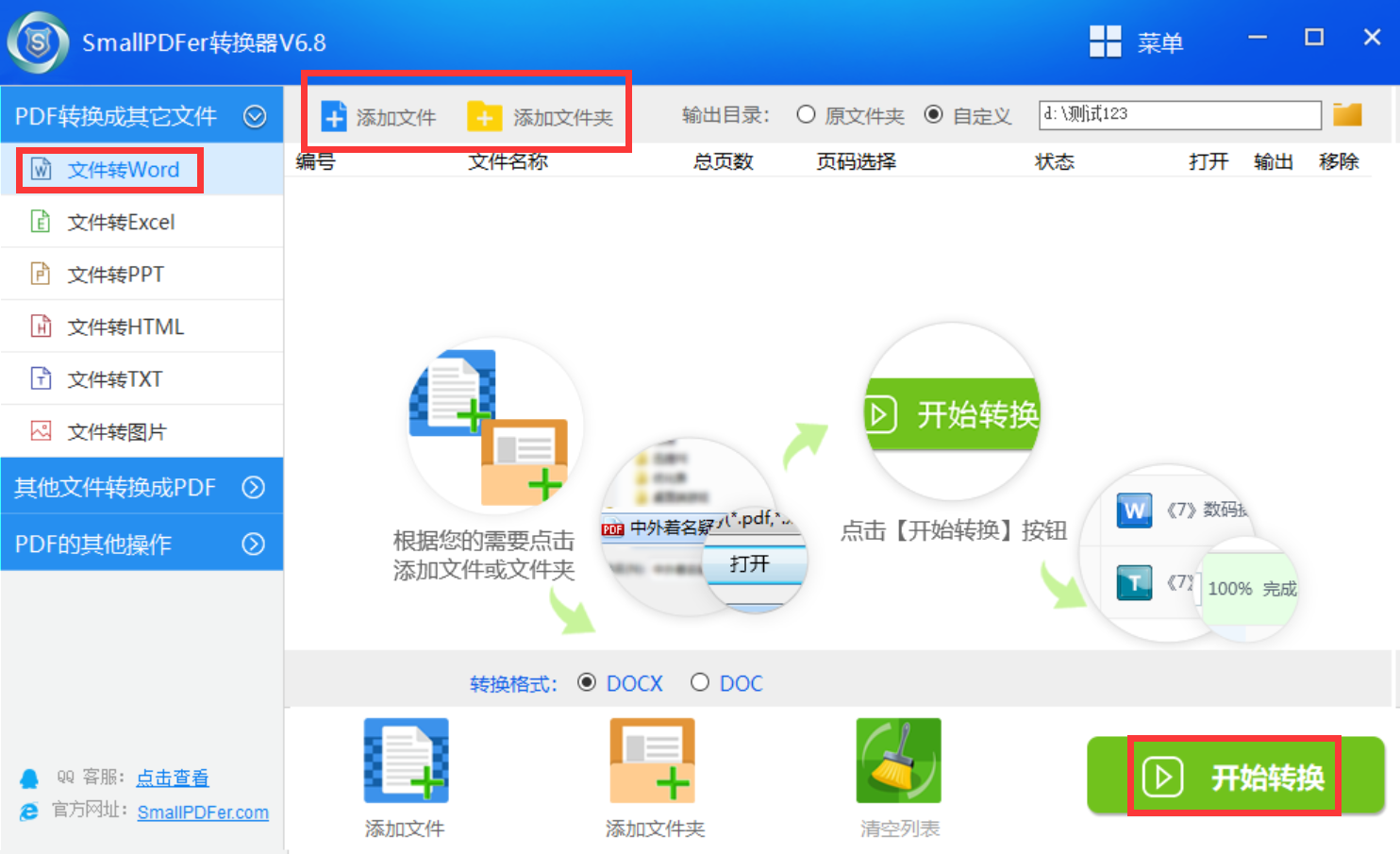
四、借助Acrobat软件
对于设备上拥有Adobe Acrobat软件的用户来说,可以使用该强大的PDF转Word工具。只需在PDF文件上选中“导出PDF”选项,并选取Word作为输出格式,点击导出便能轻松实现PDF到可编辑Word文档的转换。而从具体的转换效果来看它的表现出色,能保持原始文件的格式和布局。所以虽为付费形式,却凭借优越性能和优异转档表现,适当支持一下还是蛮有必要的。
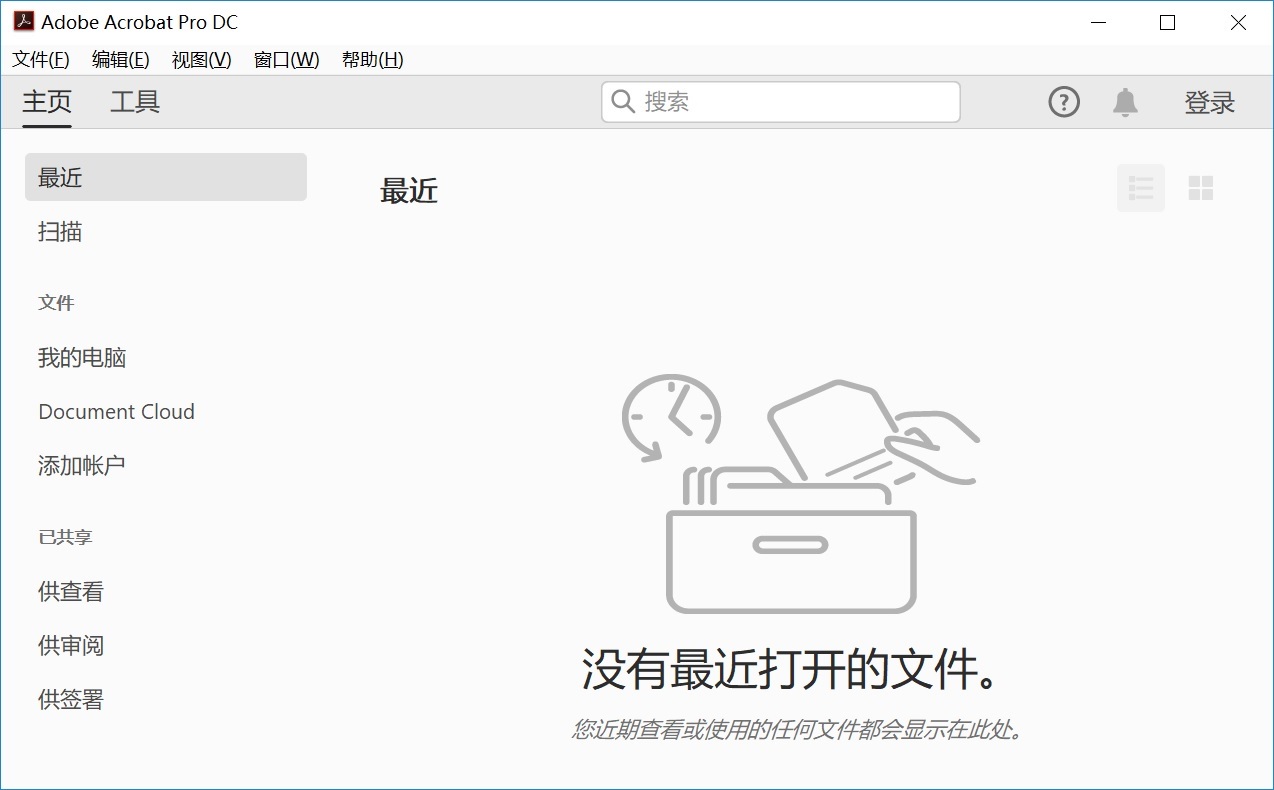
五、借助手机应用
当然了,因为在平时的工作当中,把PDF转换成Word文档的需求量很大,所以在移动端也是出现了很多应用程序可以解决问题,它们大都能够实现PDF至Word的转换。只需在手机端下载安装即可随时随地进行操作,是极为便捷的一个方法。值得一提的是,许多此类应用还具备OCR识别功能,即使PDF为图像形式,也可轻松转化为可编辑文本。
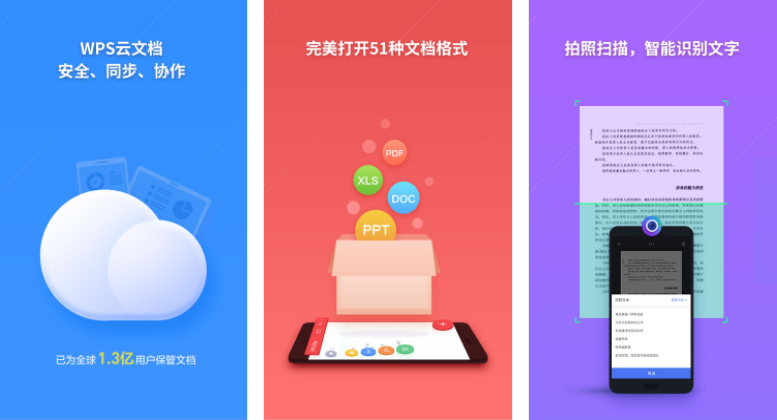
六、借助其它软件
除了上面分享的五个方法以外,因为PDF转换成Word文档之后,最基本的一个需求就是进行手动编辑的操作,那么这个时候借助一些其它的软件就成为很不错的选项,例如:PDFelement这款。其丰富的功能不仅包括PDF至Word的转换,还涵盖了诸如编辑与注释PDF等实用功能。尽管为付费软件,但其卓越的转换品质及丰富功能绝对物超所值。
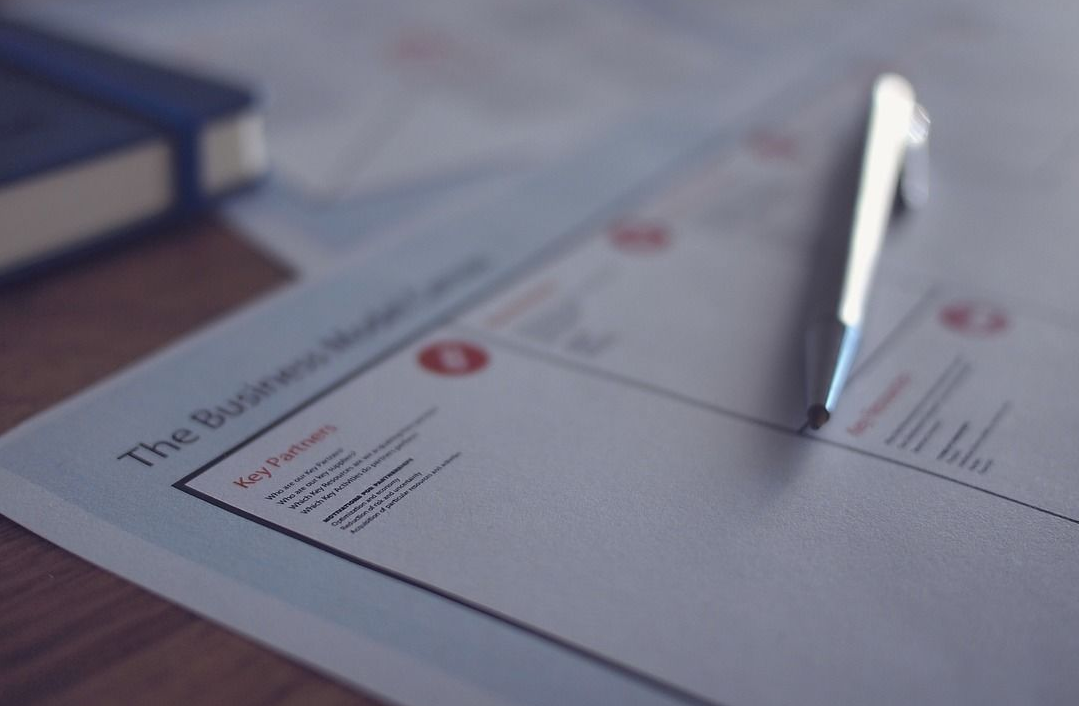
关于把PDF转换成Word文档的六个方法,小编就为大家分享到这里了,希望您在看完之后所遇到的问题都能够被完美地解决。最后总结一下:PDF转换成Word文档,不仅可以让我们更方便地编辑和调整文档内容,还能够提高工作效率和团队合作的便利性。因此,掌握这一技能将对我们的日常工作和学习带来实实在在的帮助。温馨提示:如果您在使用SmallPDFer这款软件的时候遇到问题,请及时与我们联系,祝您PDF转换成Word操作成功。